অ্যান্ড্রয়েডের সূচনা থেকেই, বিশ্ব তাদের ফোন এবং গ্যাজেটগুলিতে আটকে আছে। যা এই স্মার্টফোন এবং গ্যাজেটগুলিকে আরও বেশি আসক্ত করে তোলে তা হল তাদের ইন্টারনেটের সাথে সংযোগ করার ক্ষমতা যা একটি বোতামের ক্লিকে পুরো বিশ্বকে আমাদের কাছে উপলব্ধ করে। আমরা যেখানেই থাকি না কেন বা আমরা যা করি না কেন, আমরা সকলেই জানি যে আমাদের ফোনে ইন্টারনেট সংযোগ আমাদের যে একাধিক সুবিধা প্রদান করে। আজকাল, লোকেরা Wi-Fi ব্যবহার করে, যেটি স্বয়ংক্রিয়ভাবে সংযুক্ত হতে পারে, একবার আপনি সেই নির্দিষ্ট Wi-Fi এর পরিসরে প্রবেশ করলে৷ এখন আপনি অনেক Wi-Fi এর সাথে সংযুক্ত থাকতে পারেন, হতে পারে নীচের ক্যাফেতে, আপনার বাড়ির নেটওয়ার্ক, অফিস নেটওয়ার্ক বা আপনার বন্ধুদের Wi-Fi, যখন আপনি তাদের সাথে দেখা করতে যান।
এই সমস্ত Wi-Fi নেটওয়ার্কগুলি সাধারণত পাসওয়ার্ড সুরক্ষিত থাকে এবং এটি অ্যাক্সেস করার জন্য আপনাকে Wi-Fi-এর নির্দিষ্ট পাসওয়ার্ড লিখতে হবে। এখন, এখানেই চ্যালেঞ্জ নিহিত, মানব মস্তিষ্ক যা ইতিমধ্যেই প্রচুর তথ্যে লোড হয়ে আছে বিভিন্ন নেটওয়ার্কের জন্য শত শত ভিন্ন পাসওয়ার্ড মনে রাখা কঠিন হতে পারে। ঠিক আছে, এই নিবন্ধটি আপনাকে সেই Wi-Fi-এর পাসওয়ার্ড খুঁজে পেতে সাহায্য করবে, আপনি হয়তো ভুলে গেছেন বা হারিয়ে গেছেন, এমনকি আপনার ডিভাইস বা স্মার্টফোন রুট না করেও।

যদিও আপনি আপনার ডিভাইস রুট করেও এই ফাংশনটি সম্পাদন করতে পারেন, তবে আপনার ডিভাইসে সব সময় রুট অ্যাক্সেস থাকতে পারে। প্রক্রিয়াটি সহজ কিন্তু একটু সময়সাপেক্ষ। কিন্তু সঠিক দিকনির্দেশ এবং পদক্ষেপের মাধ্যমে আপনি রুট ছাড়াই সংরক্ষিত Wi-Fi পাসওয়ার্ড বের করতে পারবেন! এখানে আমরা দুটি সহজ, দ্রুত অথচ কার্যকরী পদ্ধতি নিয়ে আলোচনা করেছি যা শুধু আপনার সময়ই বাঁচায় না বরং আপনার জীবনকে অনেক সহজ করে তুলবে।
পদ্ধতি 1 - ওয়্যারলেস রাউটার আইপি ব্যবহার করে অ্যান্ড্রয়েডে সংরক্ষিত পাসওয়ার্ড দেখুন
পরবর্তী পদ্ধতি যা দ্রুত এবং সহজ তার জন্য ব্যবহারকারীকে তাদের ব্যবহার করা ওয়্যারলেস রাউটার সম্পর্কিত তথ্যের প্রয়োজন, কারণ এটি তাদের প্রশাসনিক প্যানেলে যেতে হবে। শুধুমাত্র আপনার ওয়্যারলেস রাউটার ব্যবহার করে রুট ছাড়াই অ্যান্ড্রয়েডে সংরক্ষিত ওয়াই-ফাই পাসওয়ার্ড খোঁজার ধাপগুলি এখানে রয়েছে:
- প্রথম ধাপ হল আপনি যে ওয়্যারলেস রাউটারটি ব্যবহার করছেন তা চেক করুন এবং তারপরে অ্যাডমিন প্যানেলে যান। আপনি যে ওয়্যারলেস রাউটারটি ব্যবহার করছেন সে সম্পর্কে আপনি যদি সচেতন না হন তবে এটি খুঁজে বের করার উপায় রয়েছে। Go থেকে তোমার ব্রাউজার এবং আদর্শ ঠিকানাটি '192.168.1.1 / 192.168.0.1'.
- এর পরে, এটি একটি ব্যবহারকারীর নাম এবং পাসওয়ার্ড চাইবে, যা ডিফল্টরূপে 'ব্যবহারকারীর নাম - অ্যাডমিন' এবং 'পাসওয়ার্ড - অ্যাডমিনঅনেক বেতার রাউটারে।
- আপনি যে ওয়্যারলেস রাউটারটি ব্যবহার করছেন তা এখন আমরা জানি, আপনি পরবর্তী ধাপে যেতে পারেন। একবার আপনার ওয়্যারলেস রাউটারের সেটিং পৃষ্ঠাটি খুললে, আপনাকে ওয়্যারলেসে ক্লিক করতে হবে এবং আরও ওয়্যারলেস সুরক্ষায় ক্লিক করতে হবে।
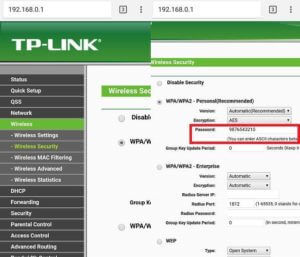
- আপনাকে এখন যা করতে হবে তা হল Wi-Fi নেটওয়ার্কের জন্য সংরক্ষিত পাসওয়ার্ডটি দেখতে যা আপনি প্রক্রিয়া থেকে চেয়েছিলেন। এটা যে সহজ!
পদ্ধতি 2 - পিসিতে ADB ড্রাইভার ব্যবহার করে সংরক্ষিত ওয়াইফাই পাসওয়ার্ড দেখুন
এটি আপনাকে একজন বিকাশকারী হওয়ার সাথে জড়িত এবং এটি যে কারও পক্ষে সহজ, দ্রুত এবং সহজ (আপনাকে বিকাশকারী হতে হবে না)। তাই রুট না করে এবং ADB ড্রাইভার ব্যবহার না করে অ্যান্ড্রয়েডে সংরক্ষিত Wi-Fi পাসওয়ার্ড দেখতে অনুসরণ করার জন্য এখানে সহজ পদক্ষেপগুলি রয়েছে৷
- প্রথম ধাপের জন্য উল্লিখিত আগে আপনাকে একজন ডেভেলপার হতে হবে। আপনার ফোনের ডেভেলপার হওয়ার জন্য। সেটিংসে যান, "এ ক্লিক করুনদূরালাপন সম্পর্কে” বোতাম এবং তারপর বিল্ড নম্বরে। একবার বিল্ড নম্বরে, এটিকে 6-7 বার আলতো চাপুন যতক্ষণ না আপনার ফোনে 'আপনি এখন একজন বিকাশকারী' বলে একটি বিজ্ঞপ্তি দেখায়।
- পরবর্তী ধাপ হল UBS ডিবাগিং এ যাওয়া। একই জন্য, আপনাকে সেটিংসে ফিরে যেতে হবে এবং বিকাশকারী বিকল্পগুলি দেখতে হবে। আপনি যখন ইউএসবি ডিবাগিং/অ্যান্ড্রয়েড ডিবাগিং বিকল্পটি খুঁজে পান, তখন আপনি এটিতে ক্লিক করুন।
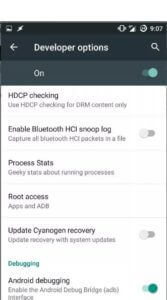
- এখন আমরা কাজের সবচেয়ে গুরুত্বপূর্ণ পর্যায়ে আসি। এখানে আপনাকে আপনার ডেস্কটপে ADB ড্রাইভার ডাউনলোড করতে হবে - ADB ডাউনলোড করুন
- এর পাশাপাশি আপনাকে প্ল্যাটফর্ম টুল ডাউনলোড এবং ইনস্টল করতে হবে। একবার ডাউনলোড করা হয়ে গেলে, আপনি যে ফোল্ডারটি ডাউনলোড করেছেন সেই ফোল্ডারটি করতে হবে। সাধারণত এটি স্থানীয় ডিস্ক সি-তে থাকে তবে আপনি যদি আপনার স্থানীয় ডিস্ক সি-তে না পান তবে সেগুলি খুঁজে পেতে আপনি উইন্ডোজ সার্চ ইঞ্জিন ব্যবহার করতে পারেন।
- ফোল্ডারে ডান ক্লিকের সাথে শিফট কীটি ধরে রাখুন। তারপর "এখানে কমান্ড উইন্ডো খুলুন" বিকল্পে ক্লিক করুন।
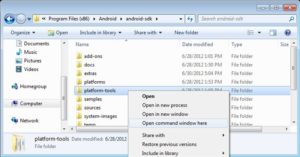
- আপনি ADB ড্রাইভার ব্যবহার শুরু করার আগে, এটি সঠিকভাবে কাজ করছে কিনা তা নিশ্চিত করার জন্য আপনাকে একটি পরীক্ষা করতে হবে। ADB ড্রাইভার পরীক্ষা করার জন্য, আপনাকে আপনার পিসি/ল্যাপটপের সাথে আপনার ডিভাইসটি সংযুক্ত করতে হবে। একবার আপনি এটিকে পিসি/ল্যাপটপের সাথে সংযুক্ত করা শেষ করে ফেলুন। কমান্ড প্রম্পটে যান এবং 'adb services' টাইপ করুন এবং এন্টার টিপুন। যদি ADB ড্রাইভারগুলি ঠিকঠাক কাজ করে তবে আপনি স্ক্রিনে তালিকাভুক্ত একটি ডিভাইস দেখতে পাবেন।
- দ্বিতীয় শেষ ধাপটি হল কমান্ড লেখা - 'adb pull /data/misc/wifi/wpa_supplicant.conf c:/wpa_supplicant.conf।' কমান্ড প্রম্পটে। এই ক্রিয়াগুলি আপনার ফোন থেকে ফাইলগুলিকে ড্রাইভ করবে এবং আপনার কম্পিউটার/পিসি/ল্যাপটপের স্থানীয় সি ডিস্কে স্থানান্তর করবে৷
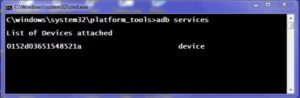
- শেষ ধাপটি হল নোটপ্যাড খুলতে হবে এবং সেখানে আপনার কাছে এটি আছে, আপনার প্রয়োজনীয় সমস্ত পাসওয়ার্ড ব্যবহার করার জন্য প্রস্তুত।
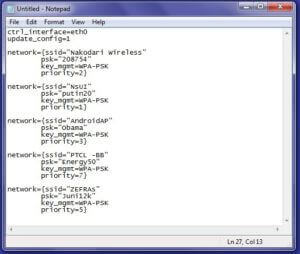
উপসংহার ইন
সাধারণত আপনার ডিভাইস বা স্মার্ট ফোন রুট করার সাথে জড়িত হওয়ার পরামর্শ দেওয়া হয় না, কারণ আপনি দীর্ঘমেয়াদে ক্ষতিগ্রস্ত হতে পারেন। রুট করা ডিভাইসগুলি তাদের ওয়ারেন্টি হারাতে থাকে, যার মানে ডিভাইস বা ফোনটি নিখুঁত শারীরিক অবস্থায় থাকলেও বিক্রেতার দ্বারা সেগুলি ফেরত গৃহীত হবে না। এতে অবাক হওয়ার কিছু নেই যে অনেক লোক এমন একটি উপায় খুঁজছে যা তাদের পাসওয়ার্ড দেখতে সহায়তা করে এবং তাদের ডিভাইস বা স্মার্ট ফোন রুট করার প্রয়োজন হয় না। উপরে উল্লিখিত পদ্ধতিগুলি মাত্র দুটি, আরও অনেকগুলি যা কেউ গবেষণার মাধ্যমে খুঁজে পেতে পারে এবং তারপরে তাদের এবং তাদের প্রয়োজনের জন্য সবচেয়ে উপযুক্ত উপায়টি বেছে নিতে পারে। সাথে থাকুন সর্বশেষ মোডপক্স এই জাতীয় আরও দুর্দান্ত টিপস এবং কৌশলগুলির জন্য।





![How To Use WhatsApp Web In Laptop [Official Way]](https://www.latestmodapks.com/wp-content/uploads/2022/04/1_How-To-Use-WhatsApp-Web-In-Laptop-300x191.jpg)